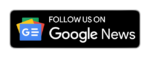Setelah sebelumnya kita membahas cara membuat dan memasang dompet kripto Metamask, tentu saja saat ini kita akan membahas langkah selanjutnya, yakni cara menambahkan token di Metamask.
Cara Menambahkan Token di Metamask
Tentu saja, pada awal Anda memiliki dompet kripto Metamask, tampilan aset kripto yang tersedia baru kripto utama dalam jaringannya saja, yakni Ether (ETH).
Kripto lainnya dalam jaringan ERC-20 pun belum tersedia, sehingga kita perlu menambahkannya secara manual agar dapat kita lihat daftar token terkait di dalam dompet Metamask.
Memang, penggunaan dompet Metamask sendiri sangatlah sederhana karena hanya memiliki satu address wallet saja untuk menerima berbagai jenis token ERC-20 seperti AXS, UNI, OGN dan masih banyak lagi, dari bursa kripto atau dompet kripto yang lain.
Berikut ini adalah cara menambahkan token di Metamask dengan mudah di tahun 2022 ini:
- Pertama, buka dulu dompet Metamask Anda di peramban dan masukkan password atau kata sandi jika diperlukan.
- Selanjutnya, kita bisa coba perluas dulu tampilan dompet agar lebih mudah digunakan dengan klik ikon “tiga titik vertikal” di sebelah kanan dan klik “perluas tampilan.”

- Nantinya tampilan Metamask akan lebih luas di desktop Anda, sehingga lebih mudah untuk melanjutkan ke tahap berikutnya.

- Untuk menambahkan token yang di inginkan, kita perlu klik “import token” yang ada di bagian bawah dompet. Pada contoh ini, kita akan coba menambahkan token USDT.
- Pada popup baru dari “import token”, Anda bisa langsung menuliskan nama token di bagian pencarian.
Untuk contoh ini, kita akan menuliskan “USDT” dan token pilihan dengan nama USDT akan muncul.

- Pilih Tether USD (USDT) pada daftar pilihan di atas dan setelahnya bisa langsung klik tombol “Berikutnya”.

- Setelahnya, akan muncul popup lanjutan yang menginformasikan bahwa Anda telah memilih token Tether USD (USDT) dan juga jumlah saldo USDT yang Anda miliki di dalam dompet.
Apa yang dimaksud di sini adalah, dompet Metamask Anda sejak awal sudah bisa menerima kiriman USDT meskipun tokennya belum ditampilkan di laman depan dari dompet Metamask Anda.
Sehingga, langkah menambahkan token ini hanyalah untuk visual dari token yang diinginkan agar dapat kita lihat saldo kepemilikkan kita.
Jika sudah, bisa langsung klik “Import Tokens”.

- Nah, pada tampilan di atas, dompet Metamask Anda sudah menampilkan token USDT berikut jumlah saldo yang dimiliki dan nilainya dalam USD (dolar AS).
- Sampa di sini, Anda sudah berhasil melakukan cara menambahkan token di Metamask dengan mudah. Anda bisa menerapkannya untuk memunculkan token-token lain dengan cara yang sama.
Dan untuk mengganti tampilan nilai mata uang pada token, misalkan menjadi rupiah, ini adalah caranya.
- Pertama, klik ikon “Bola Warna” di pojok kanan atas dan pilih “pengaturan” seperti pada gambar di bawah ini:

- Pada tampilan terbaru, Anda bisa langsung mengubah mata uang yang ingin dijadikan nilai utama pada tampilan dompet Metamask di bagian “Konversi Mata Uang”.

- Jika sudah, Anda bisa langsung tutup tampilan pengaturan tersebut dan nantinya tampilan dompet Metamask Anda akan menunjukkan nilai dalam rupiah seperti gambar di bawah ini:

- Dan untuk melihat detail transaksi pada dompet Metamask Anda secara lebih mendalam, Anda bisa melihatnya di Etherscan.
- Untuk mengeceknya, Anda bisa pilih ikon “tiga titik vertikal” dan pilih “View Account on Etherscan.”

- Nantinya, Anda akan dibawa ke laman lain (laman Metamask tidak tertutup) yaitu laman khusus dari dompet Anda di situs Etherscan.io.
Sampai sini, sudah selesai cara menambahkan token di Metamask berikut mengganti tampilan nilai mata uang dari aset kripto di dalamnya.
Dengan ini, Anda bisa melihat jumlah dan nilai dari semua aset kripto yang Anda miliki di dalam dompet. Sehingga, Anda dapat lebih mudah memantau perkembangannya dalam jangka panjang. Semoga bermanfaat. [st]
Disclaimer: Konten di Blockchainmedia.id hanya bersifat informatif, bukan nasihat investasi atau hukum. Segala keputusan finansial sepenuhnya tanggung jawab pembaca.